Sökresultat :
×October CMS Single Sign-On (SSO) plugin ger möjlighet att aktivera SAML Single Sign-On (SSO) för dina oktober CMS-webbplatser. Vår oktober CMS SSO-plugin är kompatibel med alla SAML-kompatibla identitetsleverantörer. Här kommer vi att gå igenom en steg-för-steg-guide för att konfigurera SAML SSO mellan oktober CMS-webbplats och din identitetsleverantör.
För att integrera din identitetsleverantör (IDP) med October CMS behöver du följande artiklar:
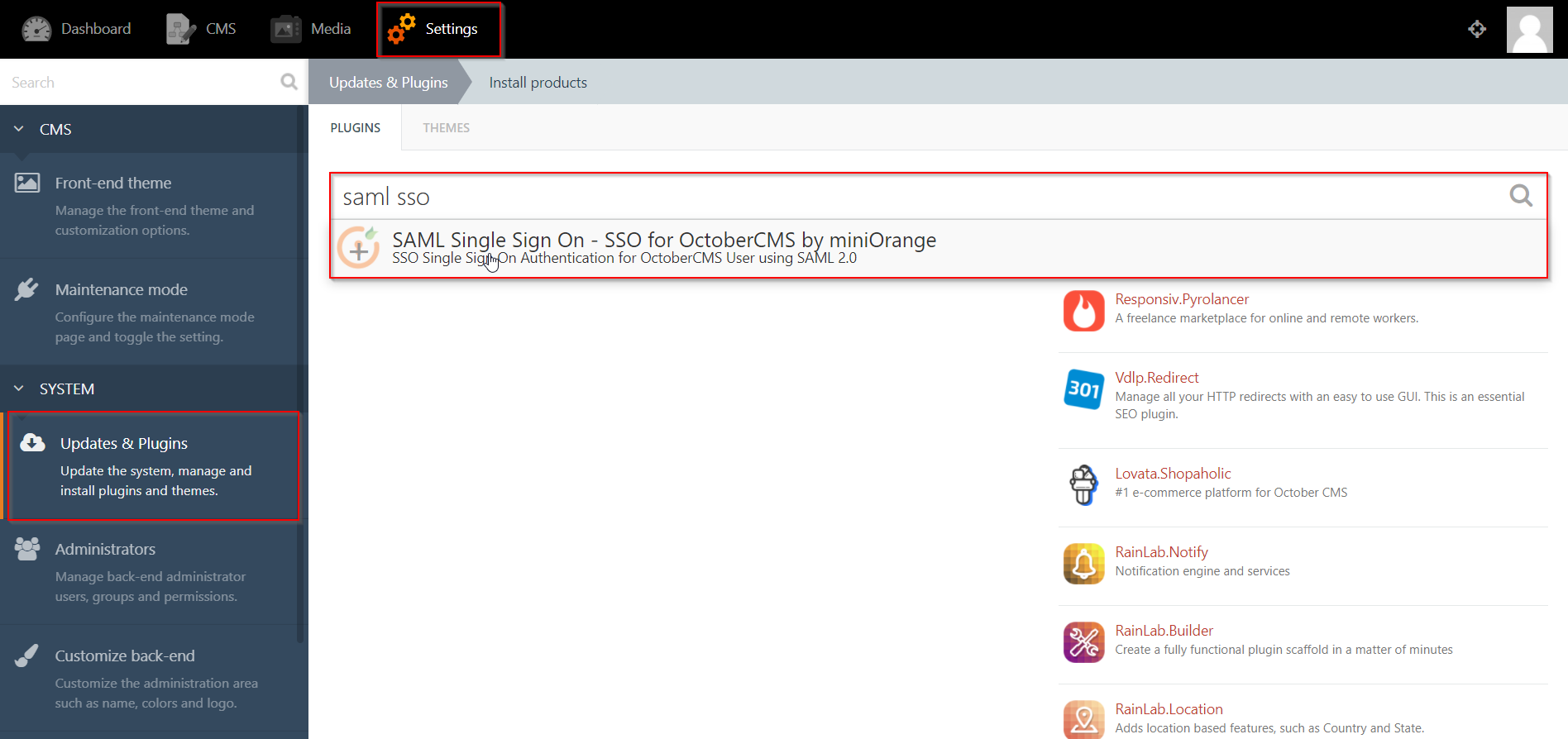
Följ stegen nedan för att konfigurera Okta som en identitetsleverantör
 Konfigurera Okta som IdP
Konfigurera Okta som IdP
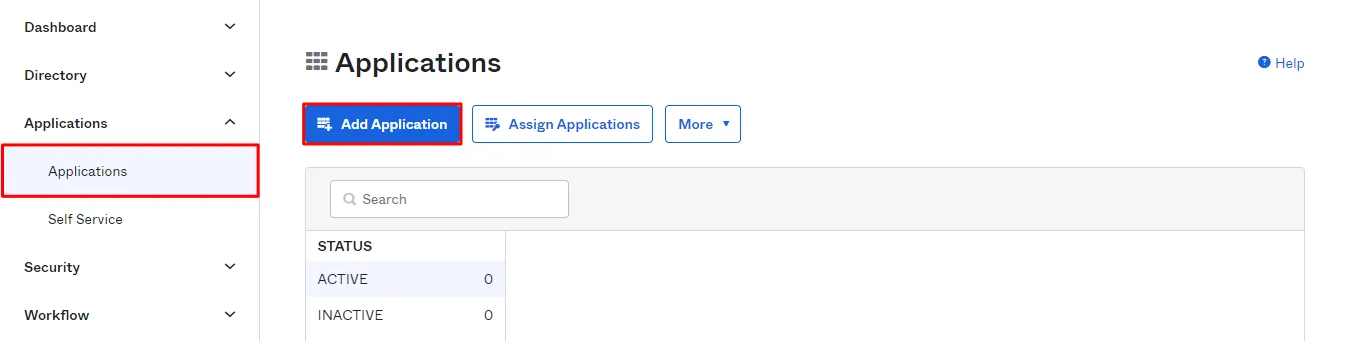
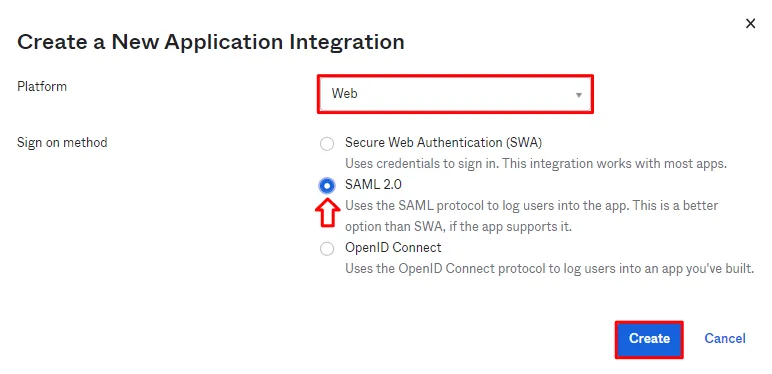
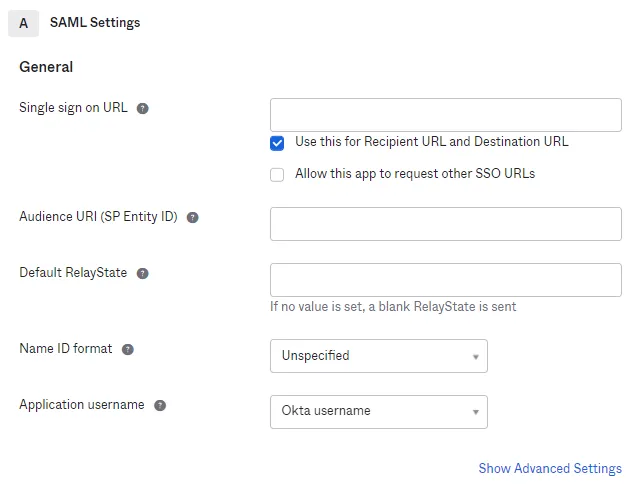
| URL för enkel inloggning | Ange ACS (AssertionConsumerService) URL från Information om tjänsteleverantör flik i modulen. |
| Målgrupps-URI (SP Entity ID) | Ange SP Entity ID / Emittent från Information om tjänsteleverantör flik i modulen. |
| Standardrelätillstånd | Ange relätillstånd från Information om tjänsteleverantör flik i modulen. |
| Namn ID-format | Välj e-postadress som ett namn-ID från rullgardinsmenyn. |
| Användarnamn för programmet | Okta användarnamn. |
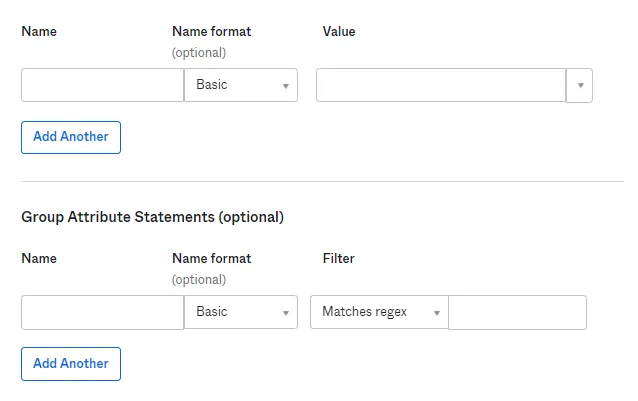
 Tilldela grupper/personer
Tilldela grupper/personer
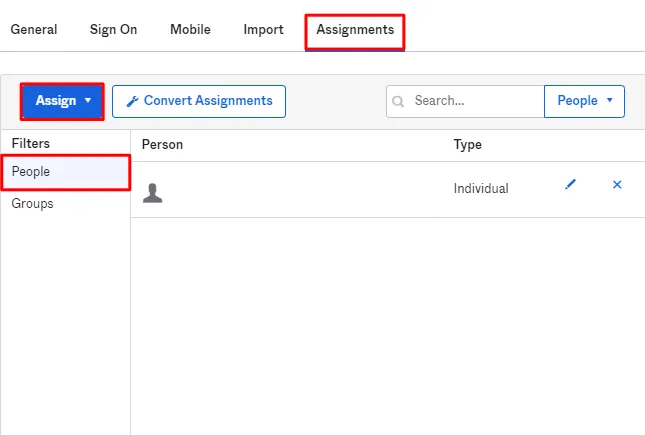
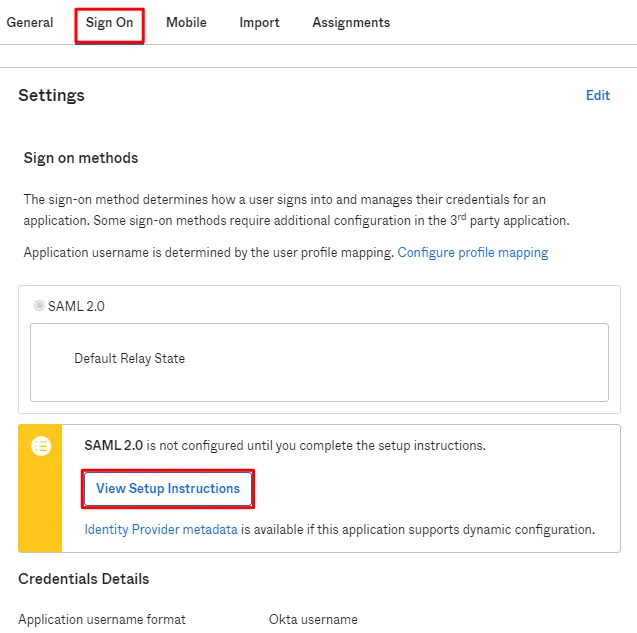
| IdP-namn: | myIDP |
| IdP-enhets-id: | https://login.xecurify.com/moas/ |
| SAML-inloggningsadress: | https://login.xecurify.com/moas/idp/samlsso |
| SAML x509-certifikat: | Certifikat från din IdP. |
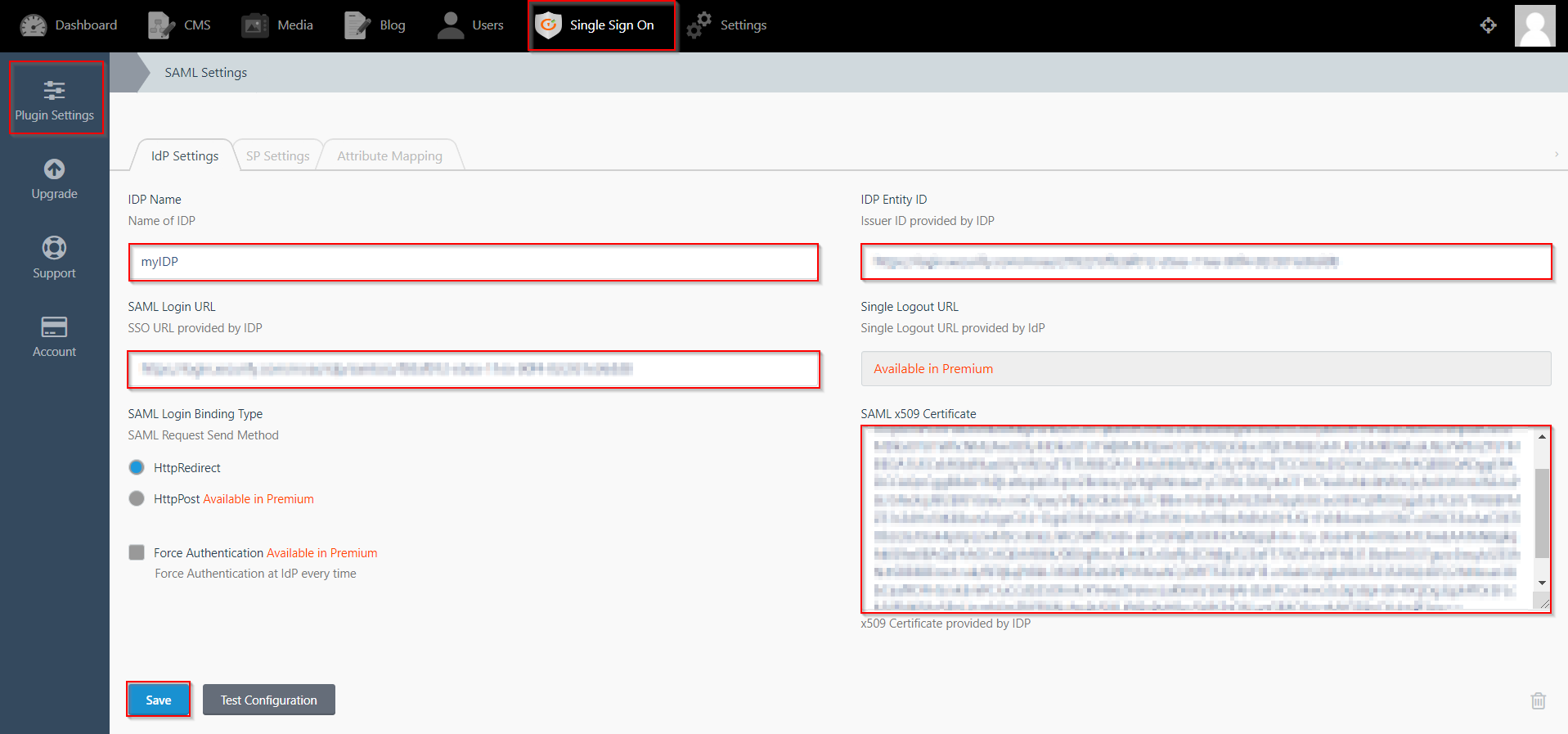
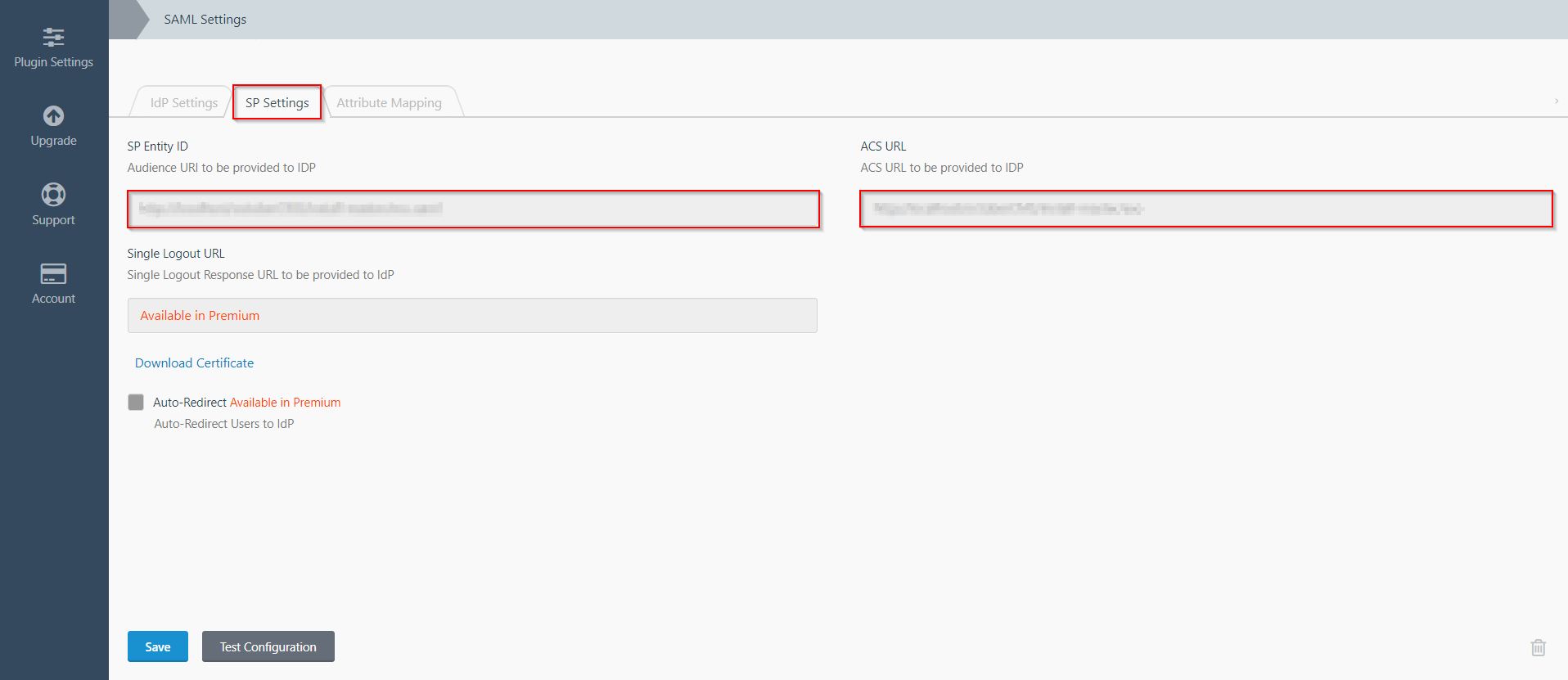
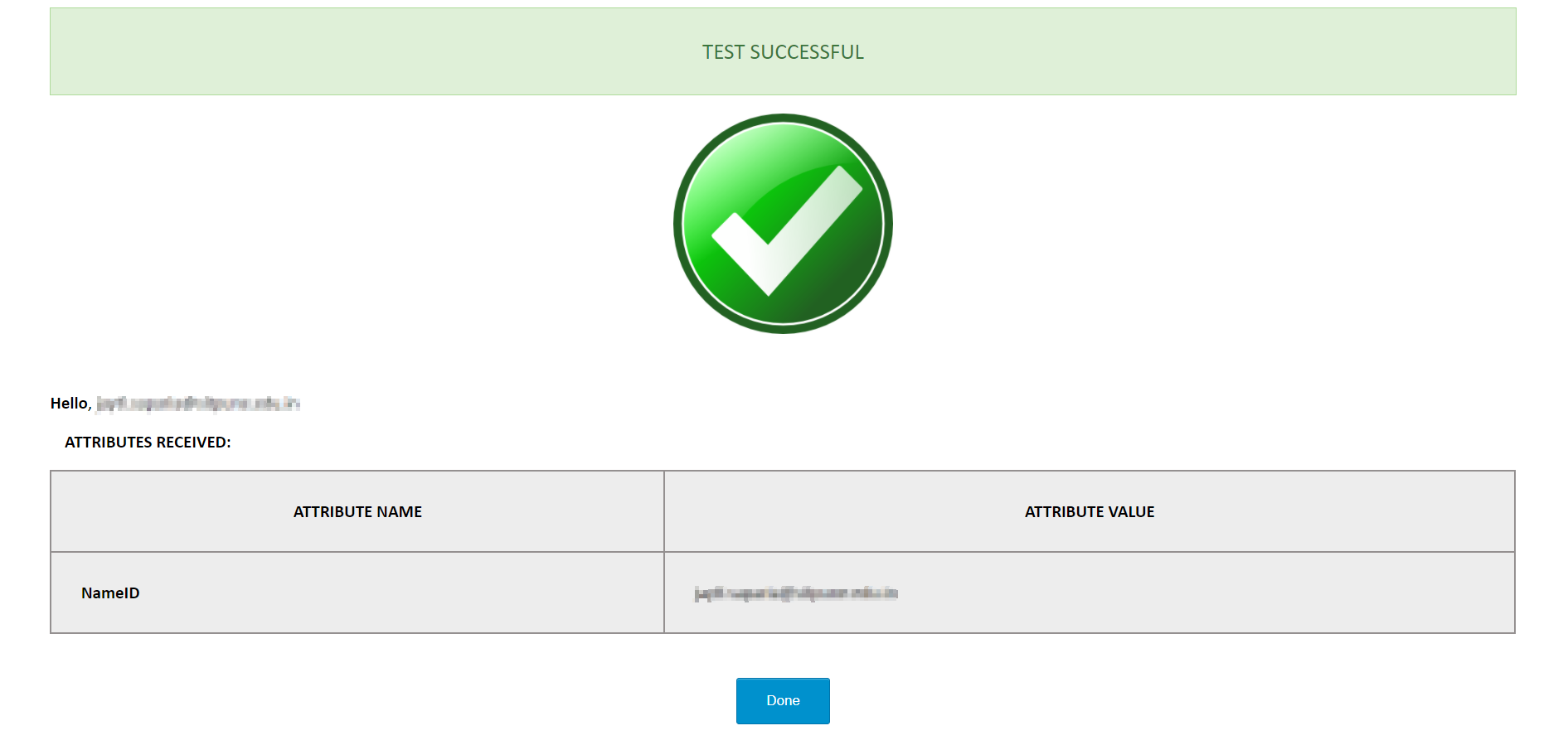
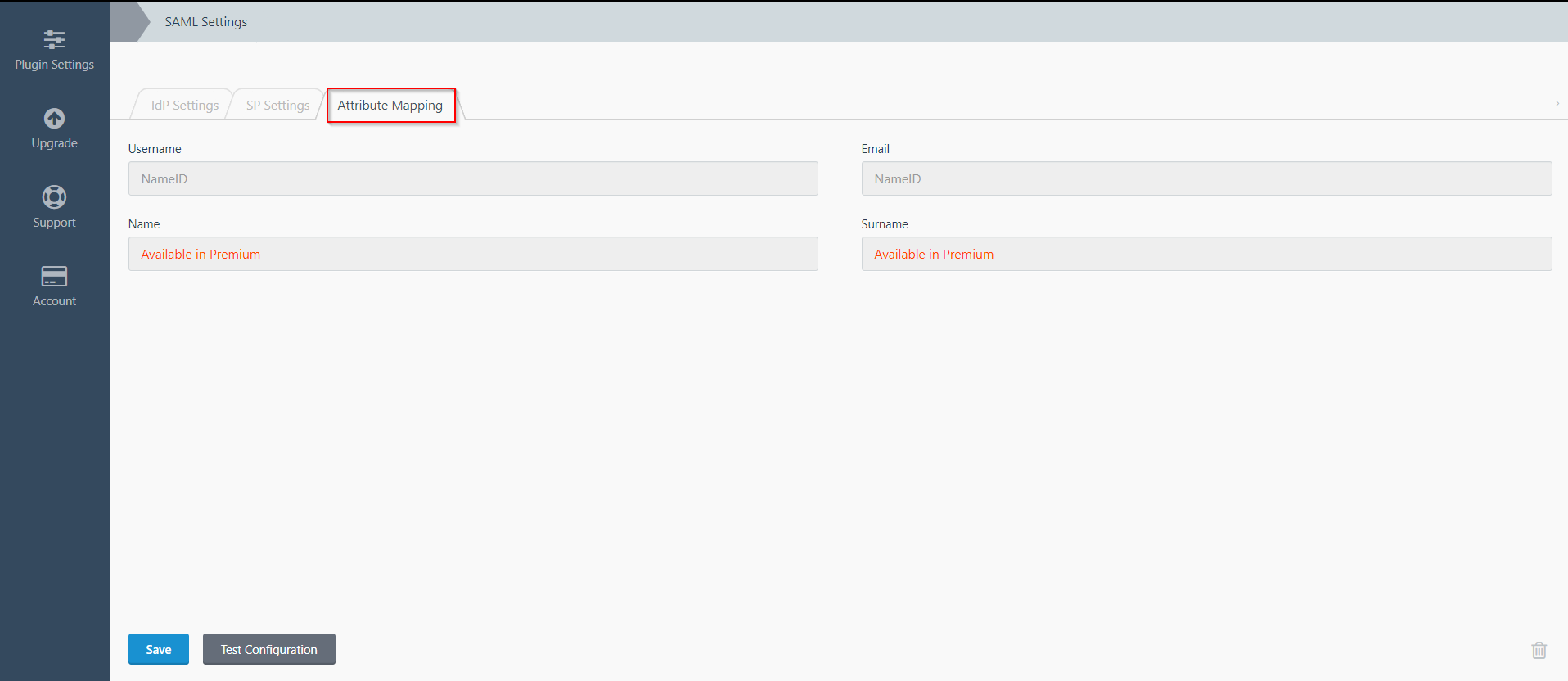
| IdP-namn: | myIDP |
| IdP-enhets-id: | https://login.xecurify.com/moas/ |
| SAML-inloggningsadress: | https://login.xecurify.com/moas/idp/samlsso |
| SAML utloggningsadress: | https://login.xecurify.com/moas/idp/samllogout/ |
| SAML x509-certifikat: | Certifikat från din IdP. |
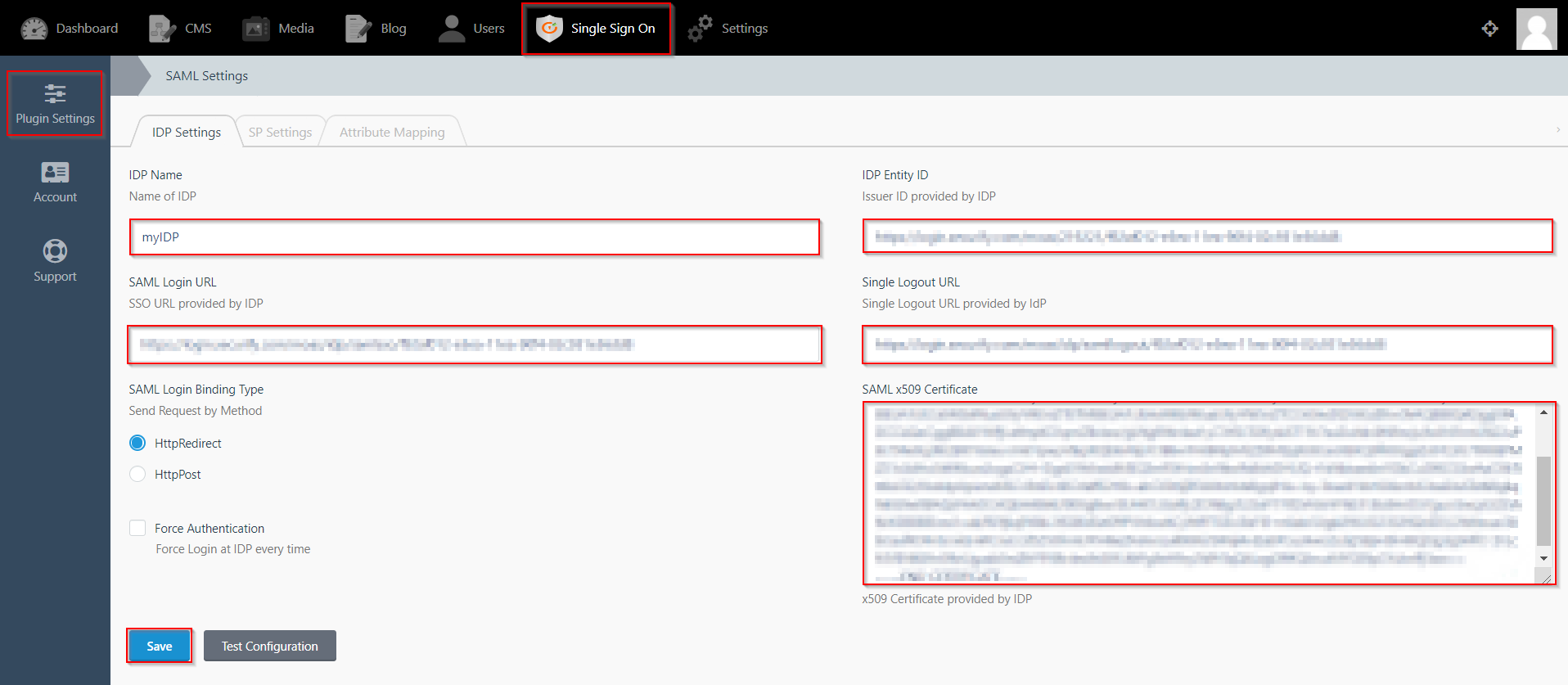
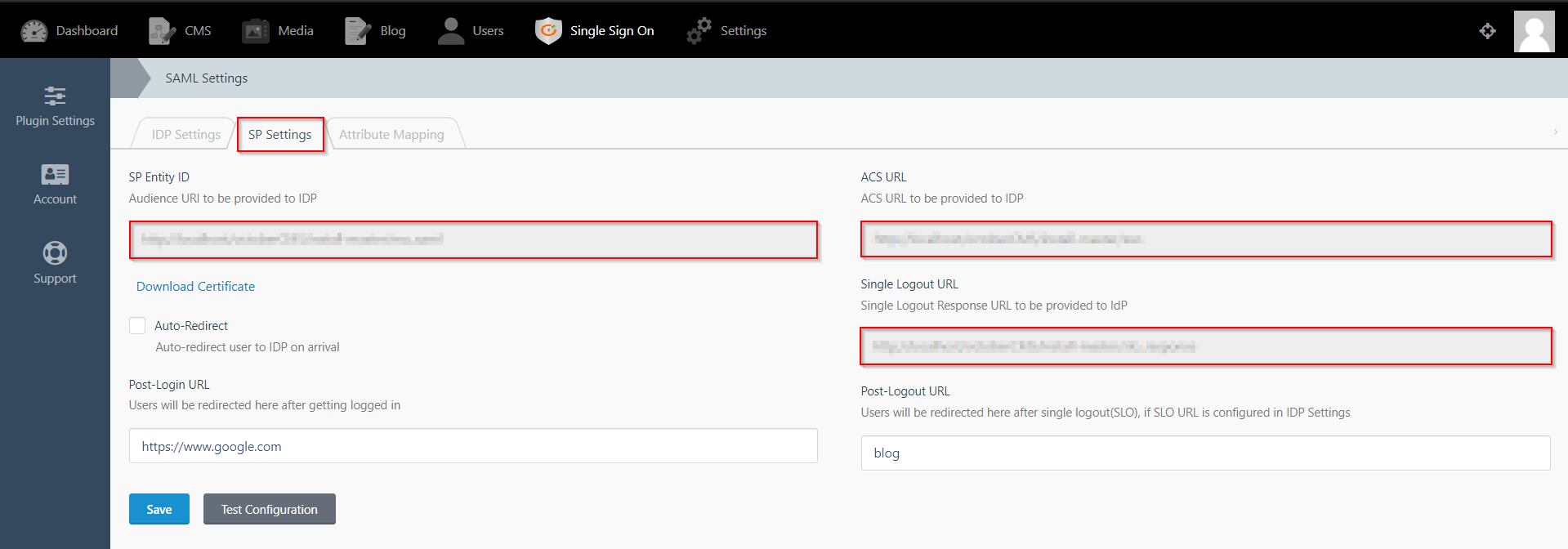
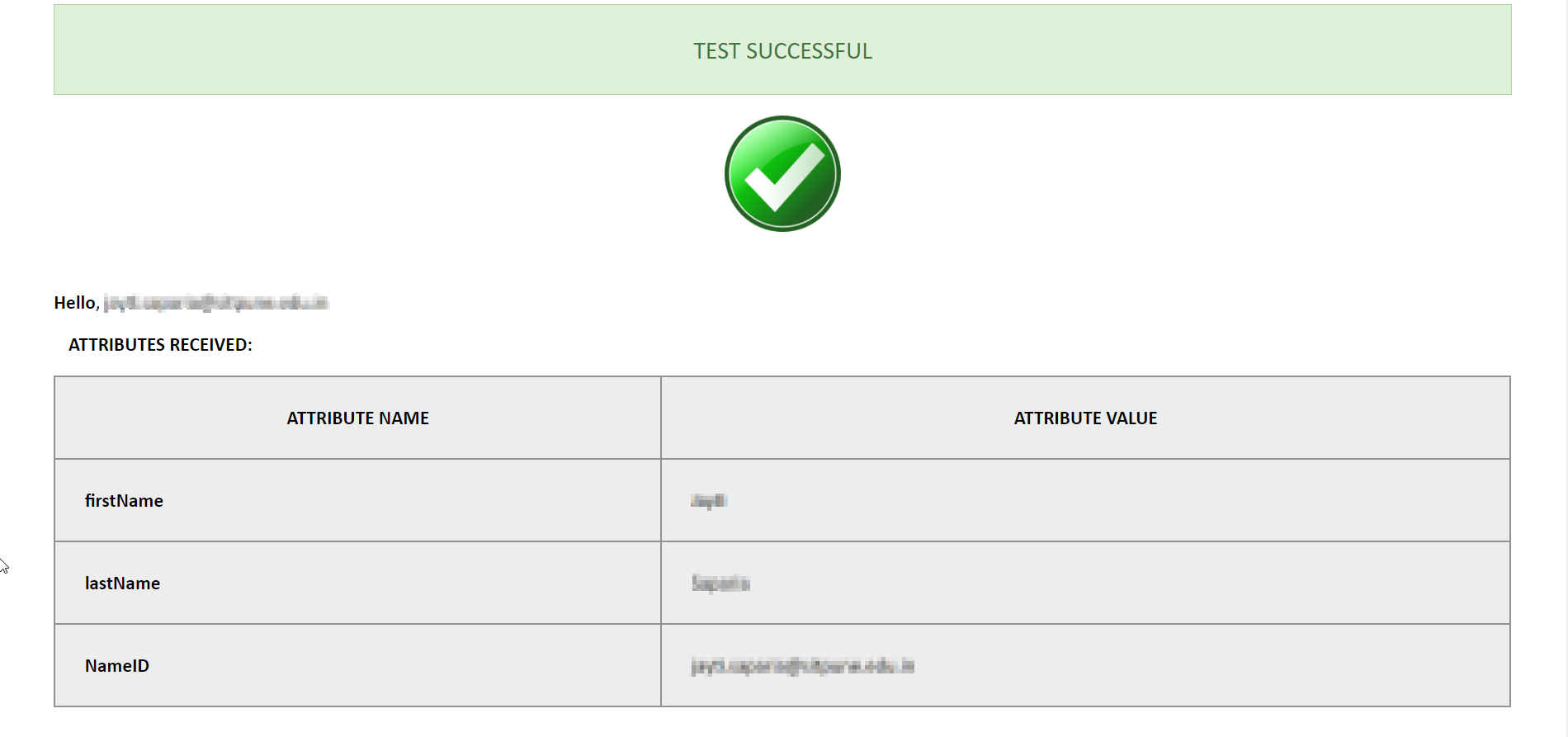
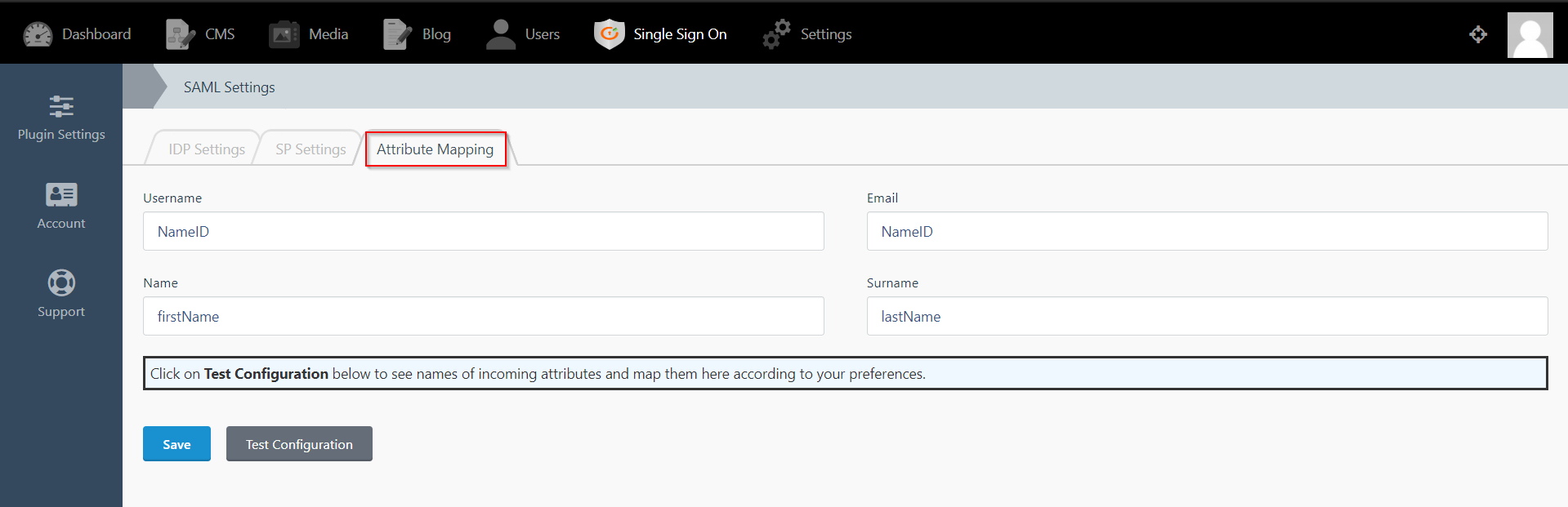
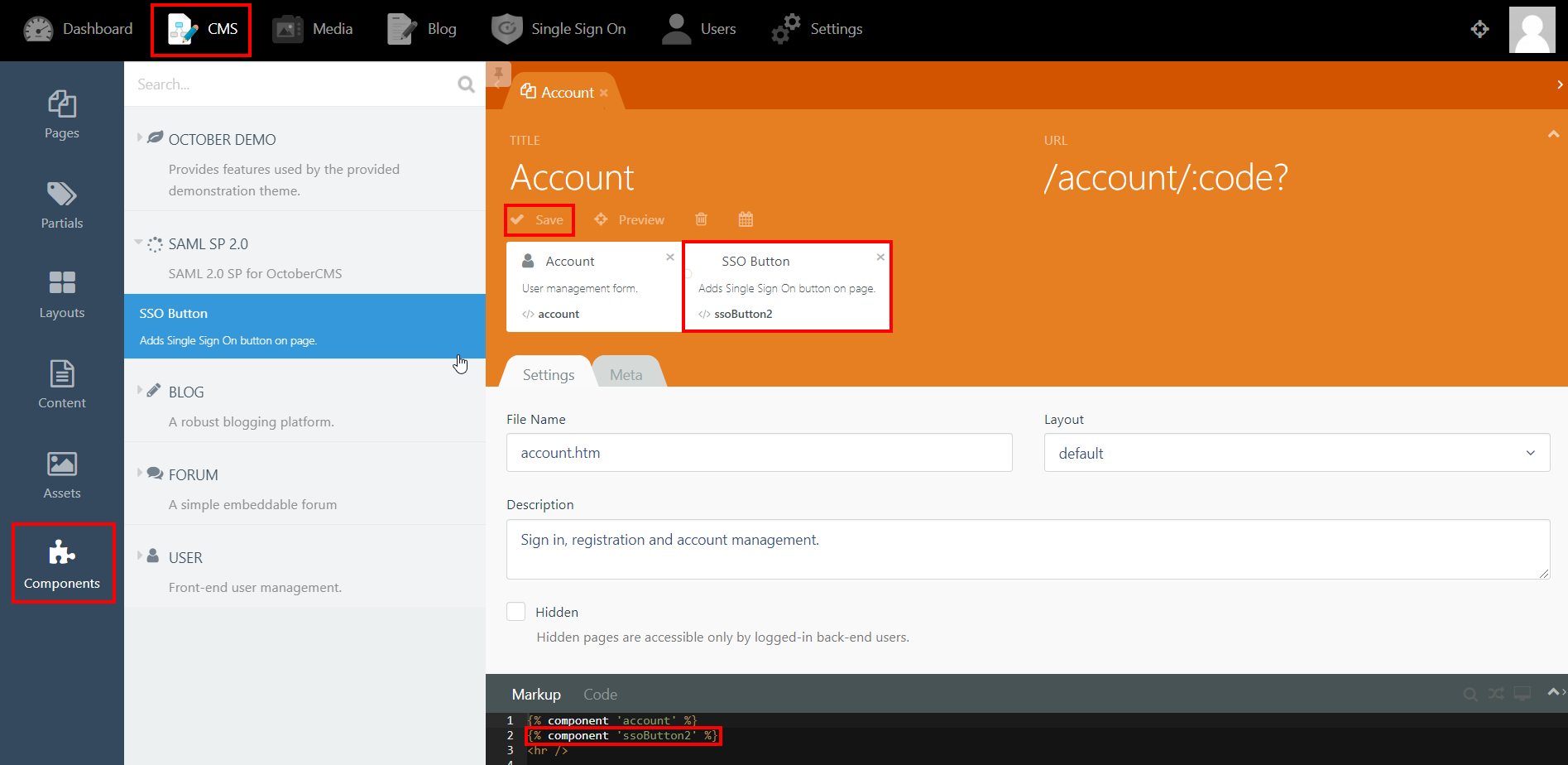
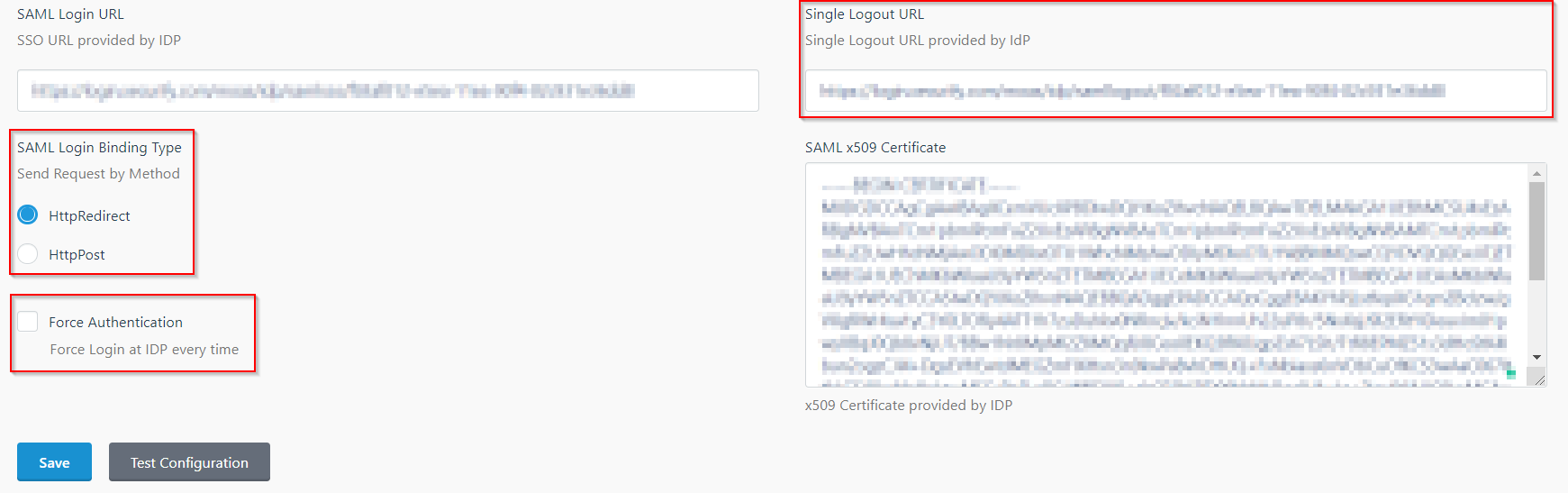
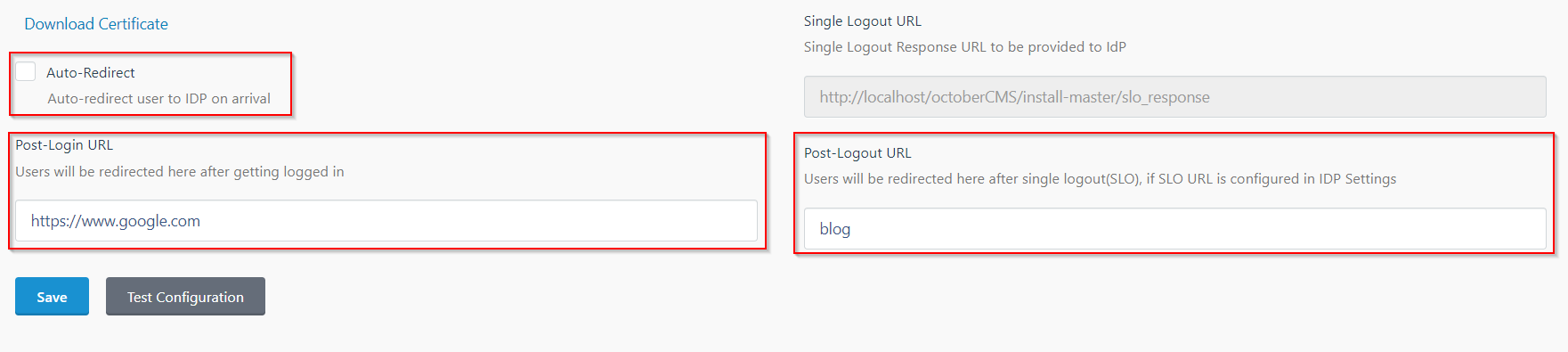
Om du letar efter något som du inte kan hitta, vänligen skicka ett mejl till oss info@xecurify.com